El disco duro de nuestro ordenador no solo es el lugar en el que se instala el sistema operativo Windows 10, ya que también es el lugar en el que almacenamos de manera local todos nuestros archivos. Los archivos que podemos almacenar en nuestro disco duro y que por lo tanto consumen espacio, pueden ser de tipos y formatos. Sin embargo no todos los archivos que se almacenan en nuestro disco duro son necesarios ni tampoco han sido almacenados de manera voluntaria. En este caso estamos hablando de los Archivos Temporales los cuales son necesarios durante un periodo corto de tiempo y posteriormente lo único que hacen es ocupar espacio en nuestro disco duro.

Es por eso que para el buen funcionamiento de tu ordenador y la liberación de espacio en el disco duro de tu ordenador deberemos incluir en el mantenimiento de nuestro equipo. Para ello Windows 10 incorpora herramientas que nos permitirá la eliminación de estos archivos temporales que ya no son útiles y que por lo tanto lo único que hacen es ocupar espacio en nuestro disco duro así como la ralentización de nuestro sistema.
Pues bien, a continuación te mostramos 2 maneras de poder limpiar o eliminar los archivos Temporales innecesarios de nuestro sistema operativo Windows 10:
Eliminar archivos temporales a través de la configuración de Windows 10:
Lo primero que tendremos que hacer será acceder a la configuración a través del menú de inicio de Windows. Una vez dentro de Configuración deberás dirigirte a la opción Sistema. En la nueva ventana encontrarás una lista de opciones en la parte izquierda de la ventana en la que tendrás que hacer clic en la opción Almacenamiento.
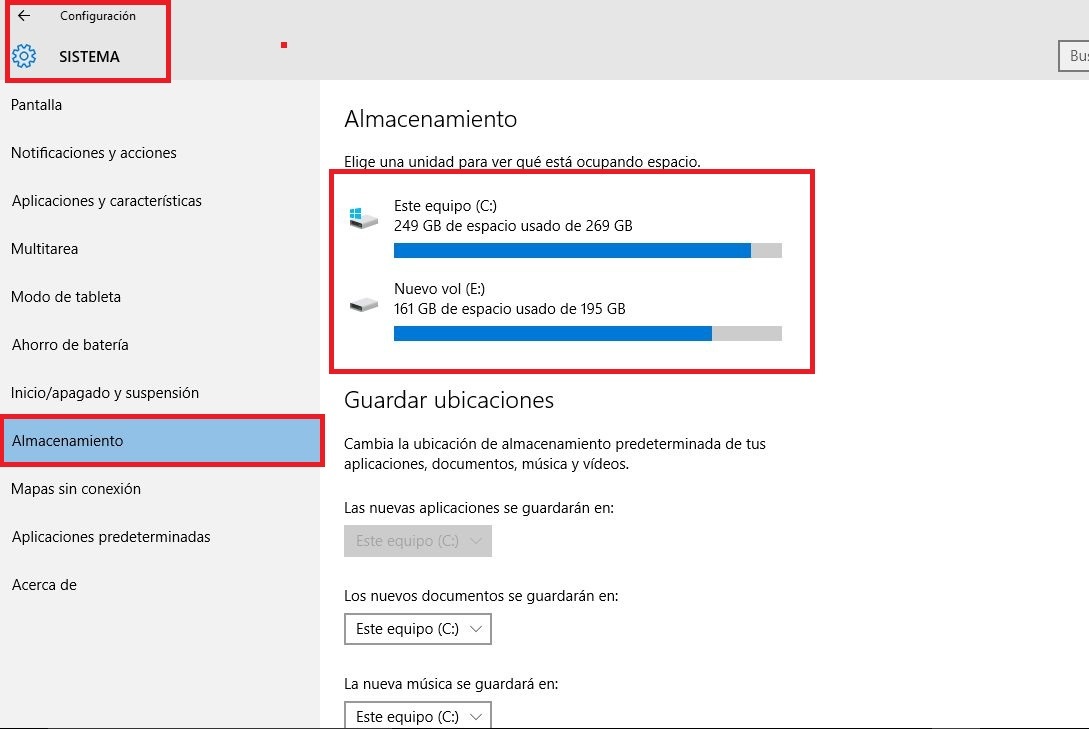
Esto hará que se muestre en la parte derecha de la ventana todos y cada uno de los discos o particiones que contenga tu ordenador. No obstante debes saber que en la unidad C: (disco en el que se suele instalar el sistema operativo). A continuación deberás hacer clic sobre el disco o partición del que deseas eliminar los archivos temporales. Esto provocará la apertura de una nueva ventana en la que se verá una lista con el uso y los tipos de archivos almacenados en dicha partición.
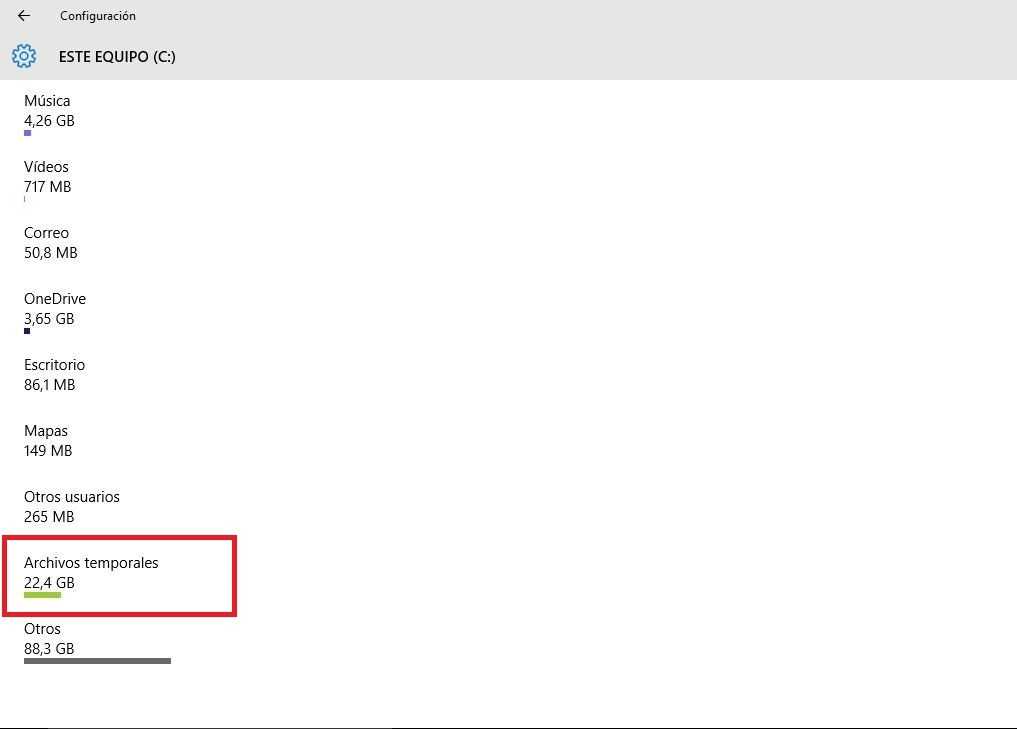
En esta lista desplázate hacia abajo hasta encontrar Archivos Temporales en el que tendrás que hacer clic. Esto mostrará los detalles de los archivos temporales almacenados en el disco seleccionado. Por último solo te queda hacer clic en el botón: Eliminar Archivos Temporales.
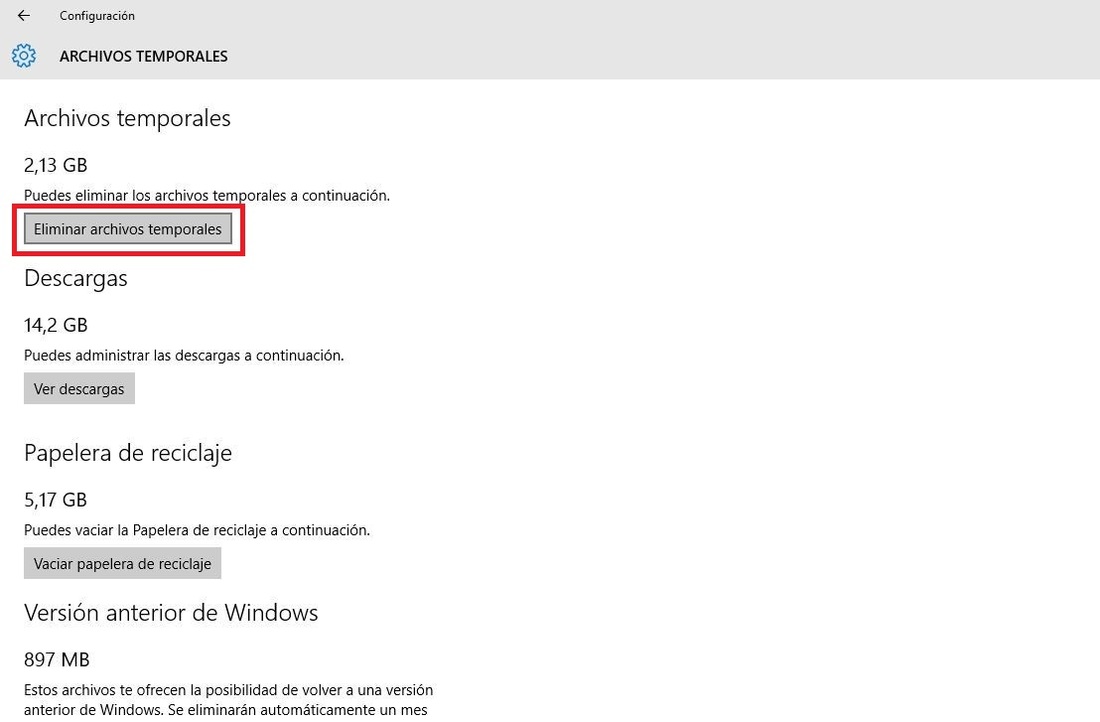
Una vez que termine el proceso no solo habrás eliminado los archivos temporales, sino que también habrás mejorar el rendimiento de tu equipo así como la liberación de espacio en el disco duro.
Eliminar archivos temporales a través del Liberador de Espacio de Windows 10
Este sería el método tradicional y común a las versiones anteriores de Windows. Para ello bastará con hacer clic en el Explorador de Archivos de Windows para renglón seguido hacer clic en la opción Este Equipo.
Cuando se muestren los discos de almacenamiento de tu ordenador, haz clic con el botón derecho de tu ratón sobre el disco del que deseas eliminar los archivos temporales. Esto provocará la apertura de un menú contextual en el que tendrás que hacer clic en la opción Propiedades. En la nueva ventana deberás hacer clic en la pestaña General, lo que dejará al descubierto el botón Liberar Espacio.
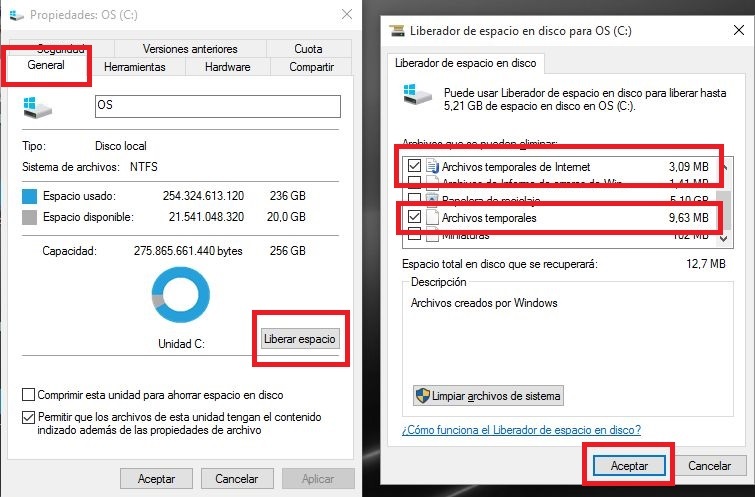
Esto abrirá la herramienta que analizará tu equipo. Una vez terminado el escaneo de nuestro disco duro, se muestra una ventana con la lista de los archivos encontrados y que pueden ser eliminados para liberar espacio en el mismo. En esta lista deberemos comprobar que esté marcada la opción de Archivos Temporales y Archivos Temporales de Internet.
Una vez marcadas ambas opciones deberás hacer clic en la opción Aceptar para que dichos archivos sean eliminados del disco seleccionado. Ahora al igual que no el método anterior, con esto no solo habrás eliminado los archivos temporales, sino que también habrás mejorar el rendimiento de tu equipo así como la liberación de espacio en el disco duro.
